Wenn Sie versuchen, Linux mit Windows dual zu booten , möchten Sie wissen, ob Sie den UEFI- oder BIOS-Startmodus auf Ihrem System haben. Es hilft Ihnen bei der Entscheidung, Partitionen für die Installation von Linux zu erstellen.
Wenn Sie dual booten, ist es immer ratsam, beide Betriebssysteme im selben Boot-Modus zu installieren. Sie sollten also zuerst prüfen, ob Sie UEFI oder BIOS verwenden, und entsprechend installieren.
Ich zeige Ihnen, wie Sie überprüfen können, ob Ihr System sowohl unter Windows als auch unter Linux über UEFI oder BIOS verfügt:
- Überprüfen von UEFI oder BIOS in Windows
- Überprüfen von UEFI oder BIOS unter Linux
Warum UEFI?
Ich werde nicht auf welches BIOS eingehen ist hier. Ich möchte Ihnen jedoch ein paar Vorteile von UEFI nennen über das BIOS, falls Sie sich fragen.
UEFI oder Unified Extensible Firmware Interface wurde entwickelt, um einige Einschränkungen des BIOS zu überwinden. Es fügte die Möglichkeit hinzu, Festplatten mit mehr als 2 TB zu verwenden, und hatte eine CPU-unabhängige Architektur und Treiber.
Mit einem modularen Design unterstützt es die Ferndiagnose und Reparatur auch ohne installiertes Betriebssystem und eine flexible Umgebung ohne Betriebssystem, einschließlich Netzwerkfähigkeit. Insgesamt sollten Sie die folgenden Punkte beachten:
Vorteil von UEFI gegenüber BIOS
- UEFI initialisiert Ihre Hardware schneller.
- Bietet Secure Boot, was bedeutet, dass alles, was geladen wird, bevor das Betriebssystem aufwacht, signiert werden muss. Dadurch erhält Ihr System einen zusätzlichen Schutz vor laufender Malware.
- BIOS unterstützt keine Partitionen mit mehr als 2 TB. Aber UEFI tut es.
Prüfen Sie, ob Sie UEFI oder BIOS unter Windows verwenden
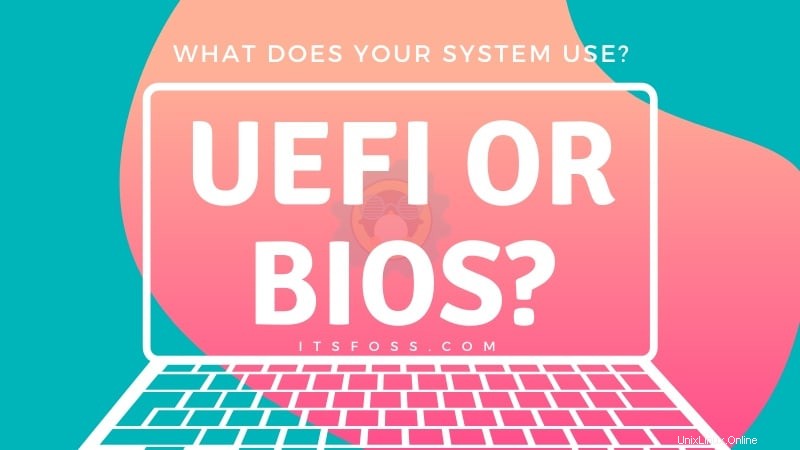
Unter Windows „Systeminformationen “ im Startbereich und unter BIOS-Modus finden Sie den Boot-Modus. Wenn Legacy angezeigt wird, verfügt Ihr System über ein BIOS. Wenn es UEFI sagt, dann ist es UEFI.
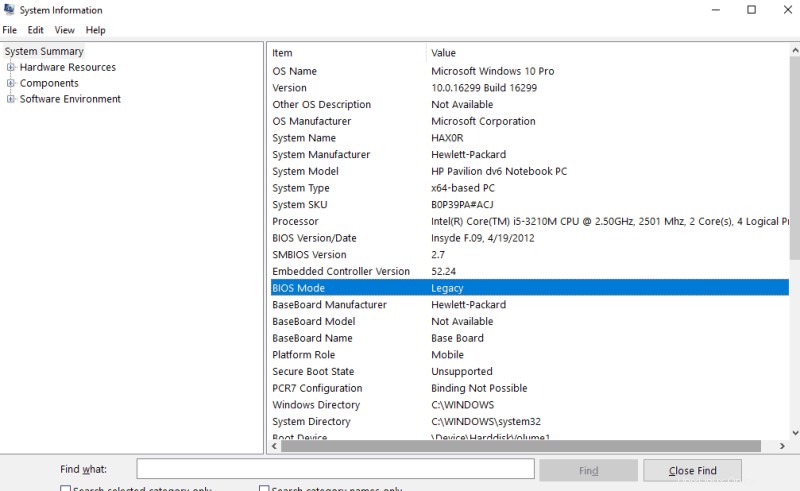
Alternative :Sie können als Administrator ein Eingabeaufforderungsfenster starten und nach dem Pfad des Bootloaders suchen, indem Sie
ausführenbcdeditHier im Windows Bootloader Suchen Sie im Abschnitt nach Pfad . wenn die Dateierweiterung für /Windows/System32/winload .exe ist , verwendet Ihr System ein Legacy-BIOS. Wenn die Erweiterung .efi ist , verwendet Ihr System UEFI.
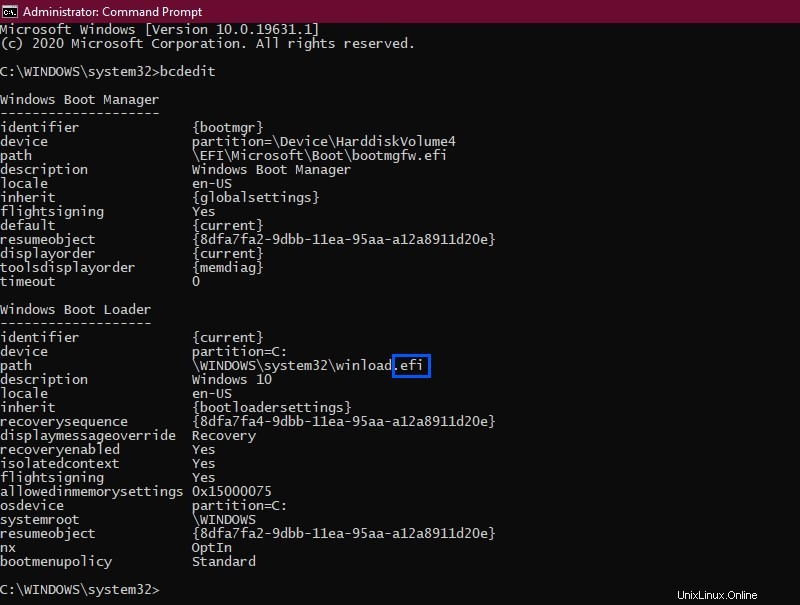
Eine andere Möglichkeit, UEFI oder BIOS zu überprüfen Windows
Alternative :Wenn Sie Windows 10 verwenden, können Sie überprüfen, ob Sie UEFI oder BIOS verwenden, indem Sie den Datei-Explorer öffnen und zu C:\Windows\Panther navigieren. Öffnen Sie die Datei setupact.log und suchen Sie nach der folgenden Zeichenfolge.
Detected boot environmentIch würde empfehlen, diese Datei in Notepad ++ zu öffnen, da es sich um eine riesige Textdatei handelt und Notepad möglicherweise hängen bleibt (zumindest bei mir mit 6 GB RAM).
Sie werden ein paar Zeilen finden, die Ihnen die Informationen geben.
2017-11-27 09:11:31, Info IBS Callback_BootEnvironmentDetect:FirmwareType 1.
2017-11-27 09:11:31, Info IBS Callback_BootEnvironmentDetect: Detected boot environment: BIOSPrüfen Sie, ob Sie UEFI oder BIOS unter Linux verwenden
Der einfachste Weg, um herauszufinden, ob Sie UEFI oder BIOS ausführen, besteht darin, nach einem Ordner /sys/firmware/efi zu suchen. Der Ordner fehlt, wenn Ihr System BIOS verwendet.

/sys/firmware/efi vorhanden bedeutet, dass das System UEFI verwendet
Alternative :Die andere Methode besteht darin, ein Paket namens efibootmgr.
zu installierenAuf Debian- und Ubuntu-basierten Distributionen können Sie das efibootmgr-Paket mit dem folgenden Befehl installieren:
sudo apt install efibootmgrGeben Sie anschließend den folgenden Befehl ein:
sudo efibootmgrWenn Ihr System UEFI unterstützt, werden verschiedene Variablen ausgegeben. Andernfalls wird eine Meldung angezeigt, dass EFI-Variablen nicht unterstützt werden.
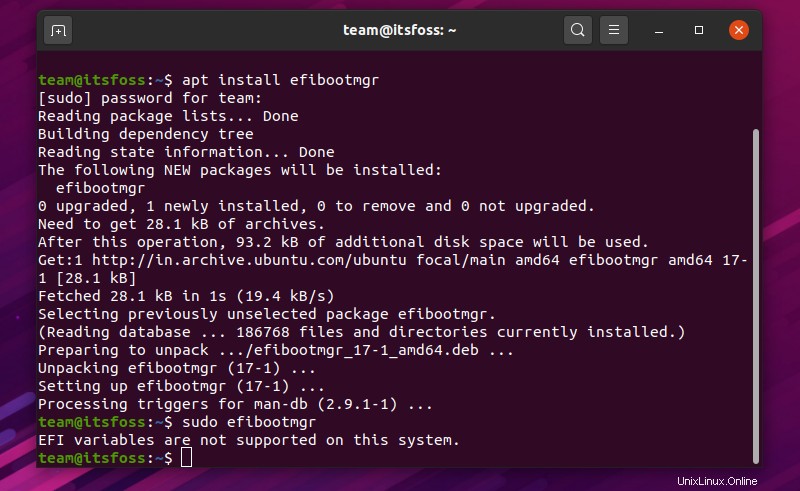
Schlussworte
Jetzt wissen Sie also, dass es nicht schwierig ist, herauszufinden, ob Ihr System UEFI oder BIOS verwendet. War das nicht ganz einfach?
Obwohl Funktionen wie schnelleres Booten und sicheres Booten UEFI die Oberhand verschaffen, müssen Sie sich keine Sorgen machen, wenn Ihr System BIOS verwendet. Sofern Sie keine speziellen Anforderungen für UEFI oder BIOS haben, ist keine Aktion Ihrerseits erforderlich, um dies zu ändern.